在 Swift 项目中实现侧滑菜单-利用 SWRevealViewController
你可以完全自己手动写一个侧滑菜单,但是现在在 GitHub 上面已经有很多免费的开源库了,如果不是有很特别的需求,大可不必新建一个轮子。
在这里我使用的这个第三方库名字叫做 SWRevealViewController,作者是 John Lluch。这个免费的类库提供了很方便快捷的方法去把侧滑菜单加入到你的 App 里面,而且它还提供了很多个性化的设置项。它是用 Objective-C 来写的,但是我们也可以很方便的在 Swift 项目中去使用它。你分分钟便可学会如何使用。
首先来看一下我们的 Demo 是个什么样子的
像往常一样,我们还是创建一个 Demo App 来展示一下具体如何使用 SWRevealViewController。这个 Demo 很简单,功能上也不完善;主要的目的只是引导你去了解如何实现侧滑菜单。
我们将要实现的侧滑菜单大概是这个样子的:
- 用户可以单击左上角的列表按钮来显示侧滑菜单
- 用户也可以右滑内容视图来显示侧滑菜单
- 侧滑菜单显示的时候,用户可以再次单击列表按钮来关闭它
- 用户也可以左滑内容区域来关闭它

新建一个 Xcode 项目
这篇文章的主要目的是讲解侧滑菜单的实现,所以为了节省你的时间,你可以直接下载这个Xcode模板来开始学习。
这个工程里面已经创建好了一个 Storyboard,它包含了所有我们需要的视图控制器。如果你已经下载好了模板,那么先打开 Storyboard 来看一下。
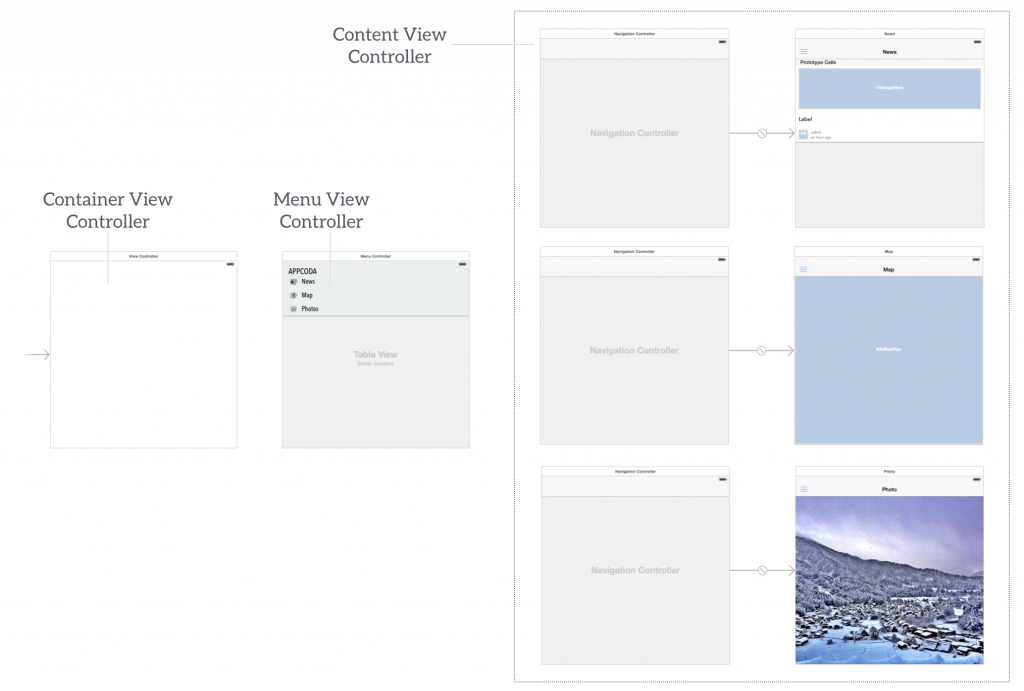
想要使用 SWRevealViewController 来实现侧滑菜单,你需要有一个控制器做容器,用它来存放菜单控制器和一组内容控制器。我已经为你创建好了菜单控制器,它是一个静态的列表视图,有三行内容。对应的有三个内容控制器来分别展示新闻、地图和照片。鉴于这个 Demo 只是演示的目的,内容控制器里放置的都是静态内容。所有用到的图标和图片资源都已经包含在了工程里面(注:在这里需要感谢Pixeden网站提供的免费图标)。
接下来开始使用 SWRevealViewController
依照上文说的,我们要用 SWRevealViewController 来实现侧滑菜单。首先从GitHub上把这个类库下载下来并解压zip文件。解压之后你能找到 SWRevealViewController 文件夹,这个文件夹里面有两个文件。在工程目录下选中 SidebarMenu,单击鼠标右键,选择“New Group”,命名为“SWRevealViewController”,将上面提到的两个文件拖拽到 SWRevealViewController 这里。在你刚添加完这两个文件之后,Xcode 会及时的弹出一个提示,是否要配置一个连接 Objective-C 代码的头文件;有了这个头文件,你就可以将 Objective-C 代码转做 Swift 代码来使用了。所以,点击 Yes 继续。
然后 Xcode 会随即生成一个名字叫做“SidebarMenu-Bridging-Header.h”的文件,打开这个文件并将下面的代码复制进去:
#import "SWRevealViewController.h"
配置前置(显示内容)和后置(菜单栏)视图控制器
SWRevealViewController 内置了对 Storyboard 的支持。你需要做的就是将前置和后置控制器与 SWRevealViewController 用 Segue 联系起来。前置控制器是用来显示内容的主控制器,在我们的 Storyboard 里面对应的是连接新闻控制器的导航控制器。后置控制器是用来显示导航菜单的控制器,这里对应的是侧滑菜单栏。
点开 Storyboard,首先选中那个空控制器(容器)并把它的类设置为 SWRevealViewController。
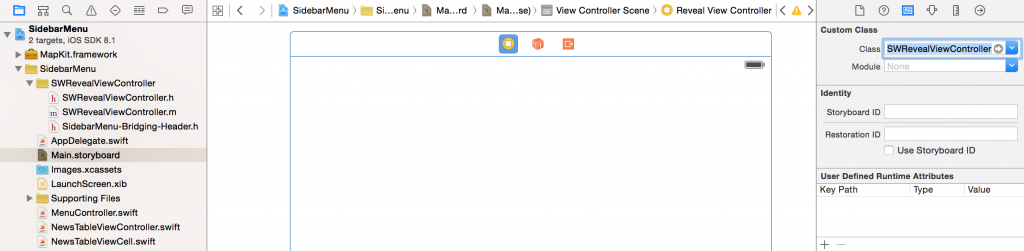
然后,按住Control键-鼠标左键 从 SWRevealViewController 拖拽到菜单控制器,释放按键后悔显示一个选择 Segue 类型的菜单,在这里选择“reveal view controller set controller”。
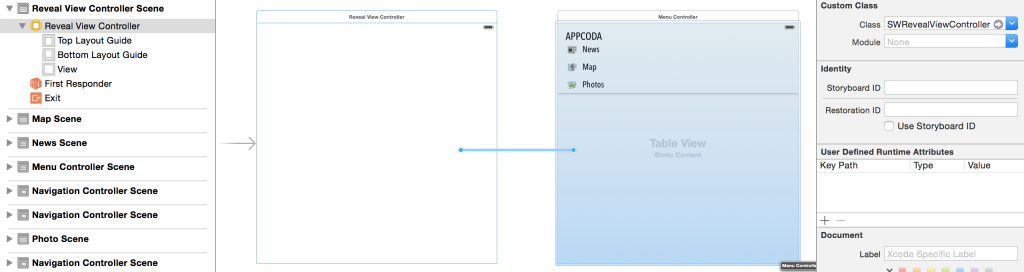
这样就创建了一个 Segue,选中这个 Segue 将它的 identifier 设置成“sw_rear”;这样 SWRevealViewController 就知道了它对应的是后置控制器,这个菜单就会隐藏在内容视图的后面。
接下来,用同样的方法将 SWRevealViewController 和新闻控制器对应的导航控制器联系起来,也是选择“reveal view controller set controller”选项。
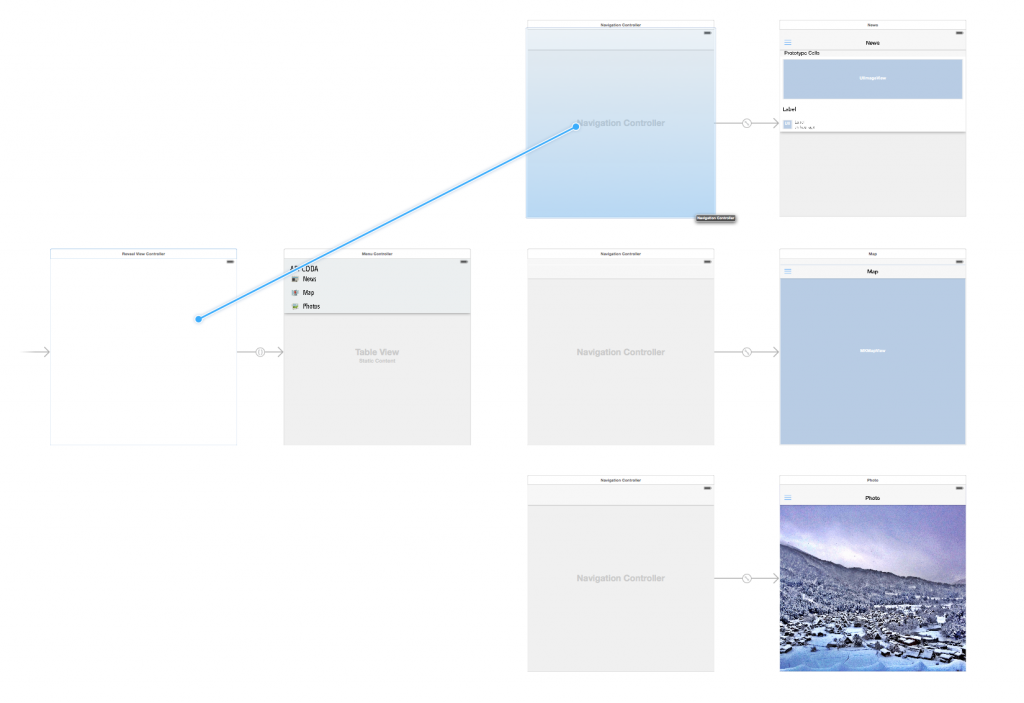
把这个 Segue 的 identifier 设置成“sw_front”,告诉 SWRevealViewController 这是前置控制器。
继续之前,运行一下你的 App,它应该是能正常显示新闻视图。但是你点击按钮或者滑动视图都不能把菜单栏调出来,这是因为我们还没有实现这些功能。
如果程序运行正常,我们继续下面的步骤。打开 NewsTableViewController.swift,在 viewDidLoad 这个方法里面插入下面的代码:
if self.revealViewController() != nil {
menuButton.target = self.revealViewController()
menuButton.action = "revealToggle:"
self.view.addGestureRecognizer(self.revealViewController().panGestureRecognizer())
}
SWRevealViewController 提供了一个叫 revealViewController() 的方法来从任何子控制器中拿到父控制器 SWRevealViewController;它还提供了一个叫 revealToggle: 的方法来 显示/隐藏 菜单栏,最后我们添加了一个手势。
现在你既可以点击按钮来控制侧滑菜单,也可以滑动内容视图的区域来控制侧滑菜单了;跑起模拟器试一下吧。
添加侧滑菜单的点击事件
到现在为止,我们还没有为菜单栏配置任何 Segue;所以不管你点击哪一个菜单项,App 总是不能切换到相符的那个视图。
那么,现在我们再次点开 Storyboard。首先选中地图Cell,按住按住 Control 键-鼠标左键 拖拽到地图控制器对应的导航控制器,然后选择“reveal view controller push controller”。对新闻 Cell 和照片 Cell 也做相同的操作,不过连接的时它们各自对应的控制器。
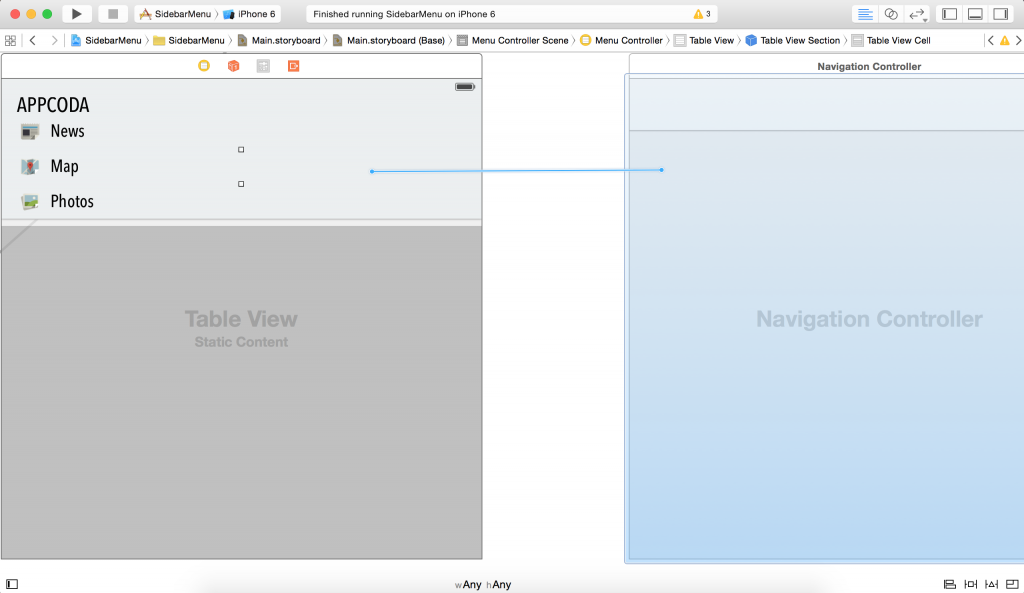
然后,在 MapViewController.swift 和 PhotoViewController.swift 两个文件中,对应也插入下面的代码:
if self.revealViewController() != nil {
menuButton.target = self.revealViewController()
menuButton.action = "revealToggle:"
self.view.addGestureRecognizer(self.revealViewController().panGestureRecognizer())
}
OK!运行起来看一下吧。
定制样式
SWRevealViewController 提供了很多方法来配置菜单栏的样式。
比如你想更改菜单栏的宽度,你就可以更新 rearViewRevealWidth 属性的值即可。试着在 NewsTableViewController.swift 文件的 viewDidLoad 方法里插入下面的代码:
self.revealViewController().rearViewRevealWidth = 62
运行 App 之后你会看到这样的结果:
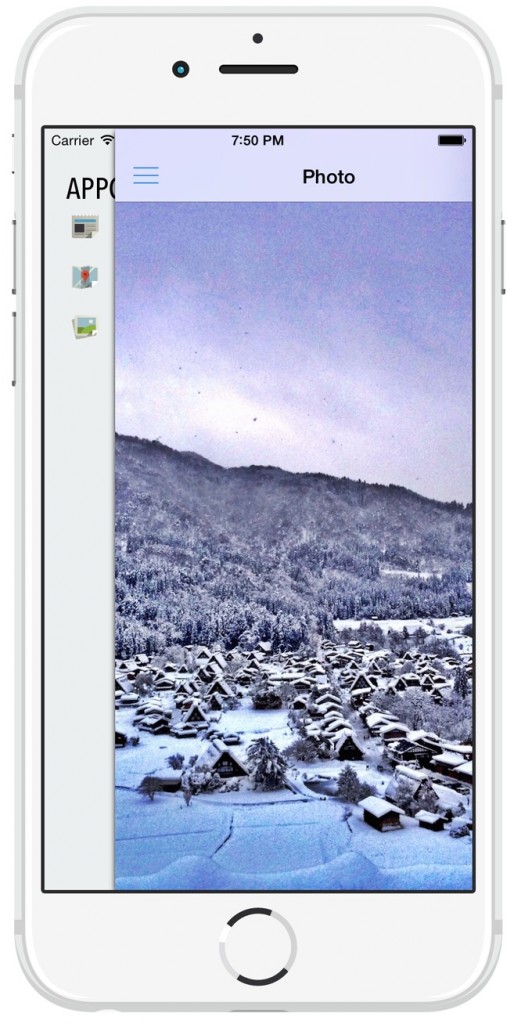
更多的参数设置,你可以去文件 SWRevealViewController.h 里面去摸索一下。
总结:
在这篇博客里面,我带着你使用了 SWRevealViewController,向你展示了怎么在 Swift 工程中实现侧滑菜单。其实这只是实现侧滑菜单的很多方法中的一种,你也可以试着自己从空项目开始写,使用自定义的动画去实现;或者是寻找别的开源类库去实现,比如 ENSwiftSideMenu。
最后,你可以从这里下载最终的代码。
译自
Creating a Sidebar Menu Using SWRevealViewController in Swift
在 Swift 项目中实现侧滑菜单-利用 SWRevealViewController的更多相关文章
- 在Swift项目中使用cocoaPods导入第三方OC库
首先保证你的项目是基于cocoaPods的,并且是通过XX.xcworkspace打开的.cocoaPods安装教程(Xcode6以上) 下面就第三方库MBProgressHUD来讲解如何在Swift ...
- swift项目中使用OC/C的方法
假如有个OC类OCViewController : UIViewController类里有两个方法 //swift调用oc或c的混编是比较常用的,反过来的调用很少.这里只写了swift调用oc和c的方 ...
- Swift 项目中常用的第三方框架
Swift 项目中可能用到的第三方框架 字数1004 阅读4091 评论17 喜欢93 这里记录下swift开发中可能用的框架 , 最近浏览了不少,积累在这里,以后用的时候方便查阅.顺便推荐给大家! ...
- 在Swift项目中使用OC,在OC项目中使用Swift
几天前,我开始新的App的开发了.终于有机会把swift用在实战中了,也学到了之前纯学语法时没有机会获得的知识. 这篇博文中,我就如何使用swift.OC混编做一个介绍. OC中使用Swift 首先, ...
- [Swift]在Swift项目中创建桥接头文件,Swift文件和Objective-C文件相互调用
创建一个Swift项目[demo],以下内容Swift文件和Objective-C文件相互调用都是在Swift项目中. 一.Swift文件调用Objective-C文件 新建文件夹[SupportFi ...
- use_frameworks!和#use_frameworks!的区别、解决Swift项目中use_frameworks!冲突的问题
use_frameworks!和#use_frameworks!的区别 转自:https://www.jianshu.com/p/0ae58a477459 1. 用cocoapods 导入swift ...
- Swift 项目中可能用到的第三方框架
这里记录下swift开发中可能用的框架 , 最近浏览了不少,积累在这里,以后用的时候方便查阅.顺便推荐给大家! 这里的框架都是纯swift的 , 感谢开源 ,感谢大神们 . 下拉刷新 BreakOut ...
- swift项目中嵌入oc
参考资料 需要注意的是 与oc包含swift不同的是 swift包含oc需要在桥接文件中包含要使用的oc的头文件 demo:swiftPlayOc(提取码:37c6)
- 怎样在 Swift 项目中使用 CocoaPods
4个步骤,将 CocoaPods 导入 Swift 1.创建.编辑 Podfile 文件并 pod install 2.使用 File -> New -> File- 创建一个 Heade ...
随机推荐
- pix格式的摸索(二)
作者:朱金灿 来源:http://blog.csdn.net/clever101 PCI的系统格式pix是一个设计很巧妙的遥感图像格式,而且其设计巧妙之处不止一处两处,这些都有待我日后一一去摸索.今天 ...
- 玩转redux--从会用到庖丁解牛
目录 为何而写 redux是什么 redux的设计哲学 redux的工作流 redux的几个核心要素 store action reducer actionCreator combineReducer ...
- wpf--------------datagrid全选反选 多选进行删除操作 前后台
前台绑定 <DataGrid.Columns> <DataGridTemplateColumn > <DataGridTemplateColumn.HeaderTempl ...
- SSO 中间件 kisso
SSO 中间件 kisso kisso = cookie sso,基于 Cookie 的 SSO 中间件.kisso 不是一套完整的登录系统, 它的定位是一把高速开发 java Web 单点登录系 ...
- Log4j日志管理的简单实例
大型项目中非常多情况下要分析程序的日志信息,怎样管理自己的日志信息至关重要. 在应用程序中加入日志记录总的来说基于三个目的 , 监视代码中变量的变化情况,周期性的记录到文件里供其它应用进行统计分析工作 ...
- 使用注解的方式配置Servlet
提到Servlet的配置,大多数人想到的应该都是在web.xml中配置吧.有没有更简洁的方式呢?今天就学到了採用注解的方式配置Servlet. 此方式尽管简便.但当然也存在问题. 採用注解的有点:你能 ...
- worktools-不同分辨率下图片移植
1.下载需要移植的平台代码 1)查看手机需要的项目平台信息:adb shell getprop | gerp flavor ----->mt6732_m561_p2_kangjia_cc ...
- Multiple CPUs,Multiple Cores、Hyper-Threading
CPU Basics: Multiple CPUs, Cores, and Hyper-Threading Explained 现在多数的家用电脑,仍然使用的是 Single CPU,Multiple ...
- BZOJ 1009 GT考试 (AC自动机 + 矩阵乘法加速dp)
题目链接: https://www.lydsy.com/JudgeOnline/problem.php?id=1009 题意: 准考证号为\(n\)位数\(X_1X_2....X_n(0<=X_ ...
- 转一篇对EJB理解的文章
1. 我们不禁要问,什么是"服务集群"?什么是"企业级开发"? 既然说了EJB 是为了"服务集群"和"企业级开发",那么 ...
